使用过演示文稿的朋友们都知道,常常会在幻灯片的内容上使用超链接可以快速翻到需要的那一页幻灯片。下面小编就来告诉大家如何在WPS演示中使用超链接的命令,一起来看看吧。新建默认模板wps演示文稿,内容版式为空白版式。单击在线素材中的目录项,单击目录选项卡,选中其中一种目录,右击选择快捷菜单中的“插入&rd......
WPS 如何将word文档显示的两页变成显示一页
WPS教程
2021-10-05 09:19:51
在我们平时使用Word文档时,经常会遇到一屏显示两页的情况。不但文字看起来很小,编辑起来也很费劲并且容易出错。那么如何将其恢复到单页呢?下面我们就来学习一下。
我们打开一个Word文档,可以看到这个视图上显示了两个页面,文字看起来真得很小:
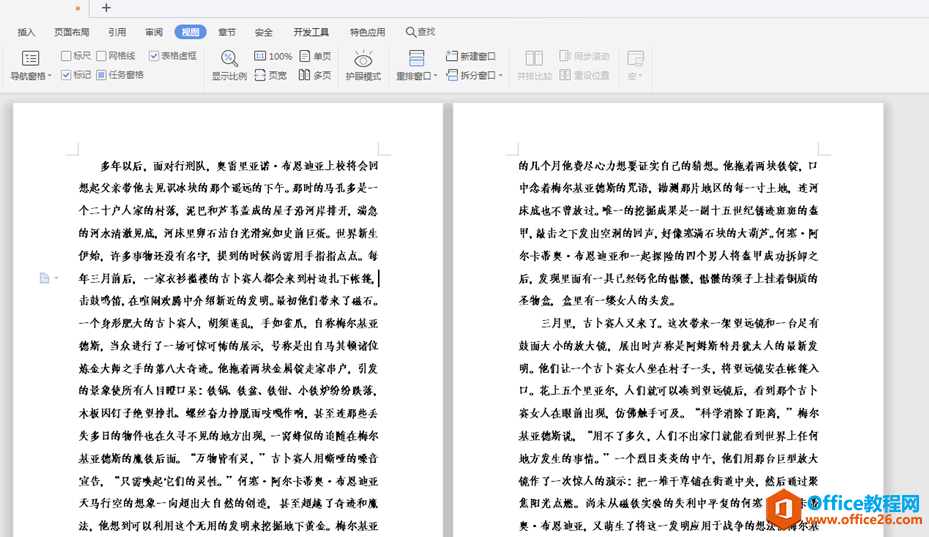
我们在工具栏中选择【视图】选项,在下拉菜单中依次选择【单页】和【100%】:
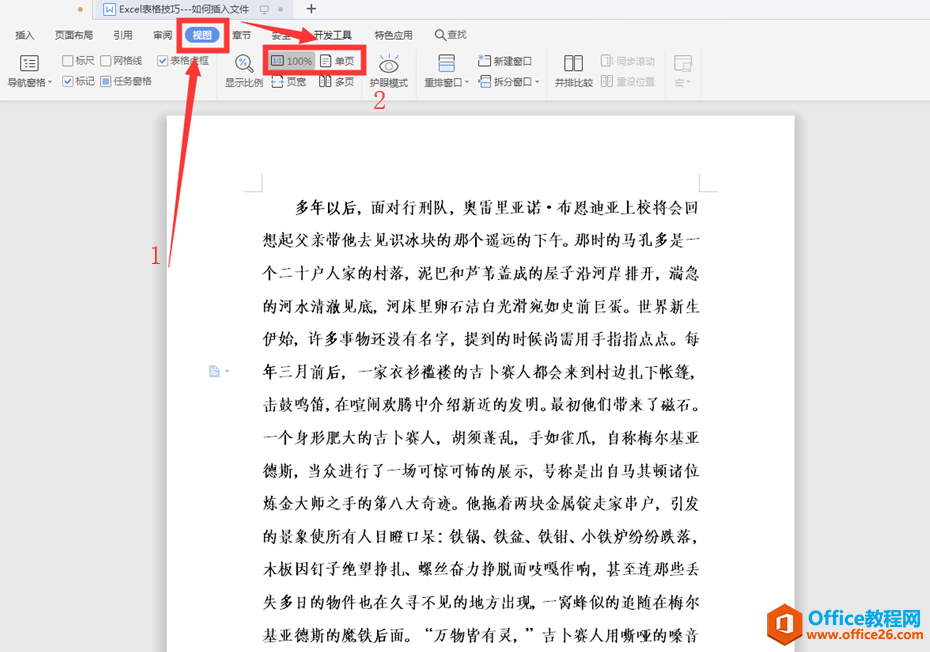
如果觉得文档显示依旧不够大,我们可以再右下角的【显示比例区】进行调节,而另一种方式就是按住键盘上的【Ctrl】+向上拖动鼠标上的滚轮:
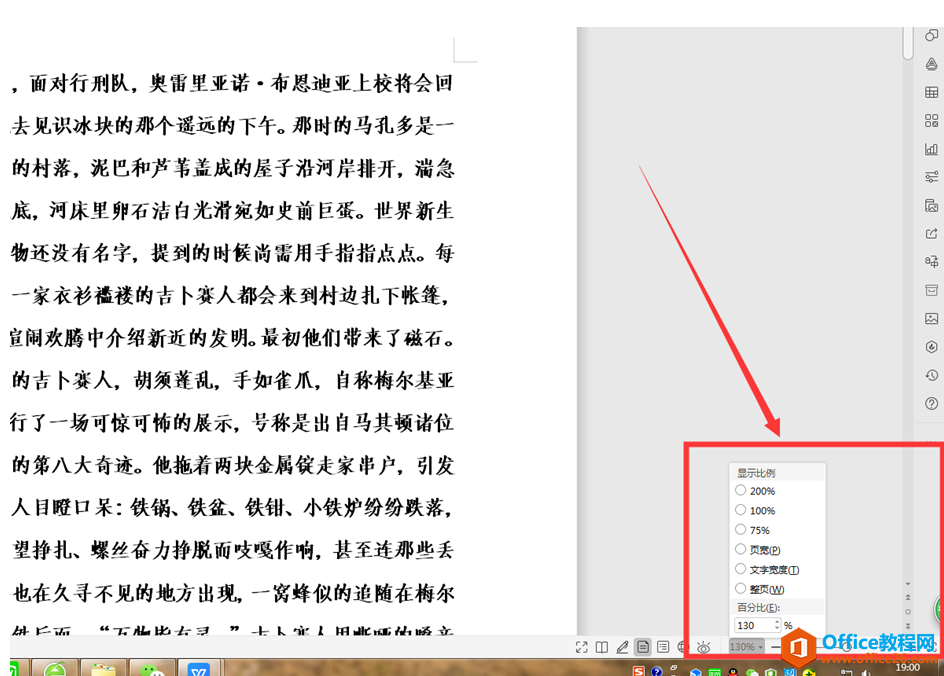
将文档调整到我们认为合适的大小,这样就完成了一页显示:
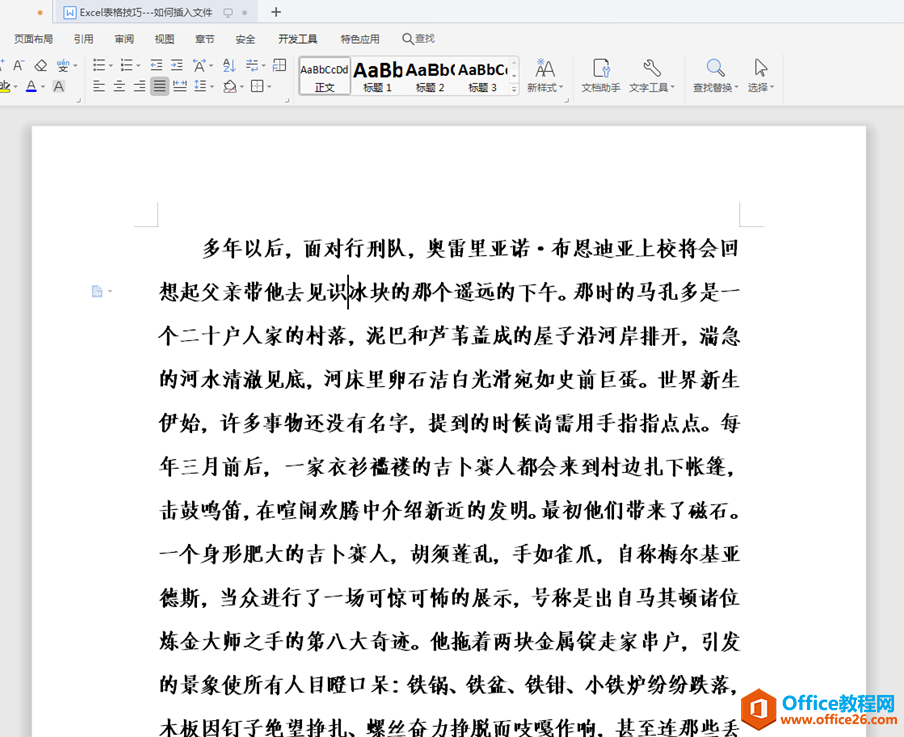
相关文章





